怎么投屏到笔记本上 手机如何通过无线连接投屏到笔记本电脑
更新时间:2023-12-20 18:07:43作者:xtyang
手机成为了人们生活中不可或缺的一部分,它不仅仅是通讯工具,更是我们随身携带的娱乐中心,有时候我们可能会希望将手机上的内容投屏到笔记本电脑上进行更好的展示或者分享。如何将手机通过无线连接投屏到笔记本电脑上呢?本文将为大家介绍一些简单易行的方法,让我们一起来探索吧!
操作方法:
1.首先先调整电脑设置。点击左下角“开始”,然后点击设置。
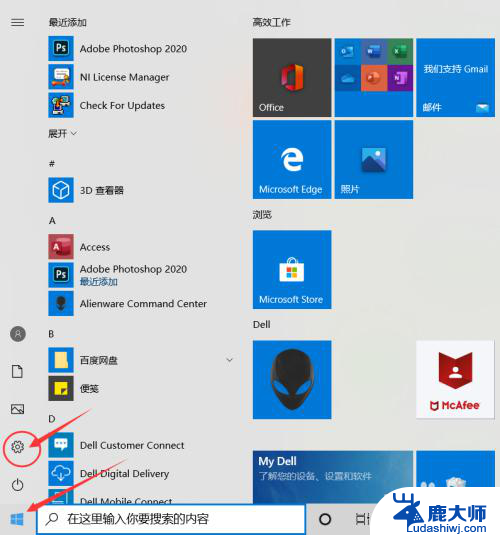
2.进入设置后点击“系统”
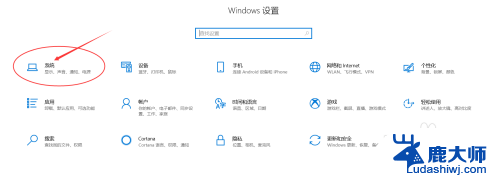
3.点击“投影到此电脑”。
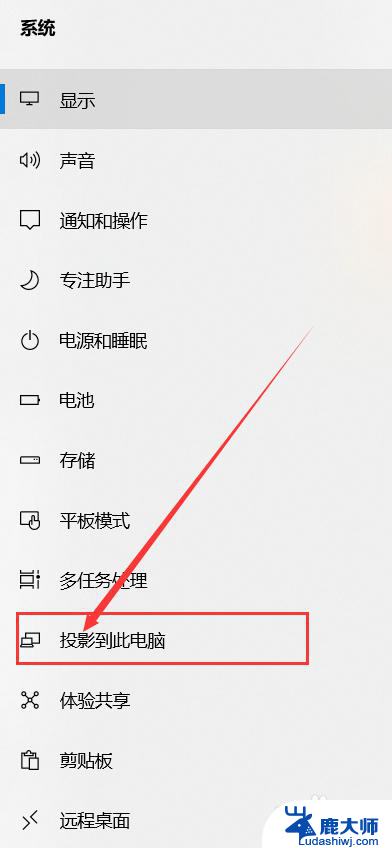
4.打开“所有位置都可用”。
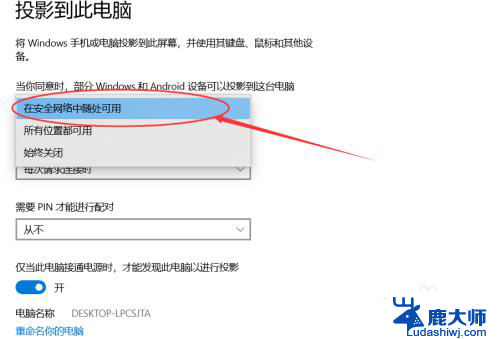
5.接下来设置手机。点击设置,进去后点击“更多连接”。
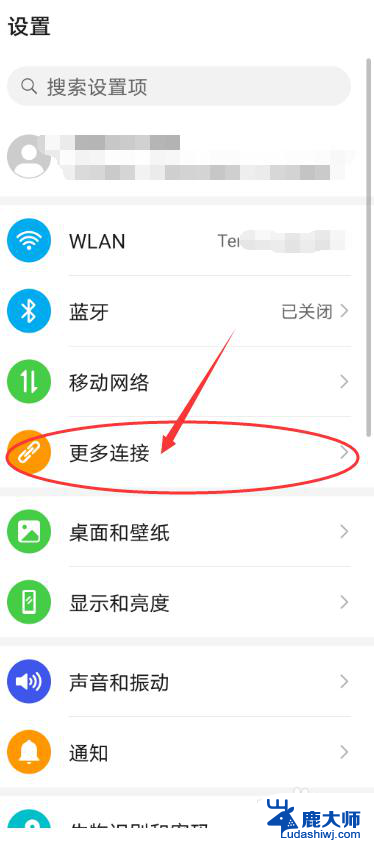
6.点击“手机投屏”。
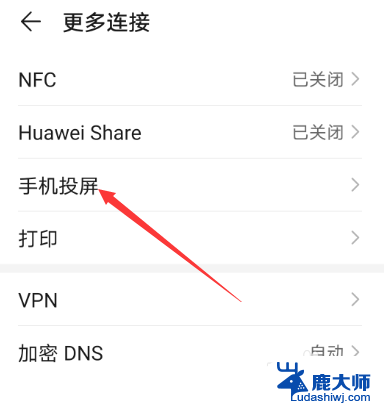
7.把“无线投屏”的开关打开。
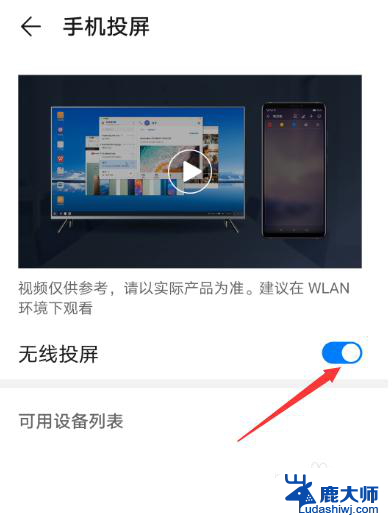
8.接下来可以看到可连接的之前设置好的电脑。
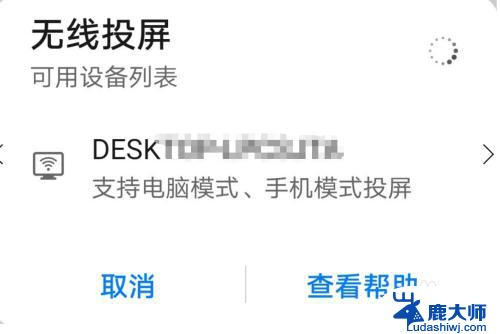
9.点击可连接的电脑后,电脑右下角出现连接提示。点击即可实现投屏到笔记本电脑上。
以上就是如何将内容投屏到笔记本电脑的全部步骤,对于不清楚的用户可以参考小编的操作步骤,希望这对大家有所帮助。
怎么投屏到笔记本上 手机如何通过无线连接投屏到笔记本电脑相关教程
- 笔记本无线投屏电视机 无线投影笔记本到电视
- 华为投屏笔记本 华为手机无线投影到笔记本电脑
- 小米笔记本投屏到电视 小米笔记本电脑如何通过HDMI线投影到小米电视
- 笔记本屏幕投屏到显示器 笔记本连接外部显示器方法
- 笔记本能投屏到投影仪吗 电脑投屏到投影仪的方法
- 苹果平板电脑怎么投屏到电视机上 iPad如何通过HDMI线连接电视
- 电脑如何手机投屏 如何将手机屏幕无线投射到电脑上
- 笔记本hdmi连接显示屏 笔记本电脑如何通过HDMI连接电视
- 笔记本接网线 笔记本电脑如何通过网线上网
- 联想笔记本投屏到投影仪 联想笔记本连接投影仪设置步骤
- windows屏幕保护程序在哪 电脑屏幕屏保设置教程
- 如何查看windows的子系统linux地址 Windows系统查看Linux子系统文件的方法
- windows 笔记本 不用鼠标 没有鼠标怎样用键盘控制电脑
- windows 10怎么调整显示的颜色 笔记本屏幕怎么调亮度和色彩
- windows xp亮度设置 电脑屏幕亮度调节软件
- win切换mac系统 windows怎么切换到mac系统
电脑教程推荐
- 1 windows 笔记本 不用鼠标 没有鼠标怎样用键盘控制电脑
- 2 win切换mac系统 windows怎么切换到mac系统
- 3 win怎么更改系统权限 如何在电脑上更改文件系统访问权限
- 4 水星300m无线扩展器只能连水星的路由器的吗 水星MW300RE 300M无线扩展器配置步骤
- 5 笔记本怎么连5gwifi 笔记本电脑怎样设置连接5g频段的wifi
- 6 笔记本连接的wifi怎么看密码是多少 电脑上查看WIFI密码步骤
- 7 wifi密码忘记了怎么修改wifi密码 wifi密码修改方法
- 8 windows+r快捷键 win+r快捷键怎么使用
- 9 笔记本电脑无线功能关闭怎么开启 戴尔笔记本无线功能怎么开启
- 10 连上无线网有个感叹号 无线网络出现感叹号怎么解决